नमस्कार दोस्तों, आज की हमारी इस पोस्ट में हम जानने वाले है Notepad में Hindi Typing कैसे करें या नोटपैड में हिंदी में लिखने का पूरा तरीका विस्तार से।
अगर आप लैपटॉप/कंप्यूटर का इस्तेमाल करते है तो आपको Notepad के बारे में जरूर पता होगा और आजकल तो बहुत से स्मार्टफोन में भी आपको Notepad App मिलता है जो की Basically आपके नोटबुक की तरह ही काम करता है।
मतलब की जिस तरह आप अपनी नोटबुक में कुछ भी लिख सकते है ठीक उसी तरह अगर आप ऑफलाइन तरीके से नोटबुक में नहीं लिखना चाहते है तो आप उसे अपने मोबाइल या कंप्यूटर में नोटपैड में लिखकर सेव कर सकते है।
लेकिन आपने देखा होगा अब भी आप नोटपैड ओपन करके उसमे कुछ लिखते है तो उसमे Text अंग्रेजी में आता है और इस स्थिति में बहुत से लोगो का सवाल होता है की अगर हमे नोटपैड में हिंदी में लिखना हो तो कैसे लिखे।
तो आपकी इसी समस्या का हल आपको इस पोस्ट में मिलने वाला है क्योकि इस पोस्ट में हम आपको नोटपैड में हिंदी लिखने का पूरा तरीका विस्तार से बताने वाले है इसलिए कृपया पोस्ट को शुरू से अंत तक ध्यानपूर्वक पूरा जरूर पढ़े। तो चलिए सबसे पहले जान लेते है Notepad क्या होता है?
Table of Contents
Notepad क्या है? (What is Notepad in Hindi)
नोटपैड मुख्यतः एक टेक्स्ट एडिटर है जिसमे कोई भी टेक्स्ट लिखने सम्बंधित कार्य किया जाता है जैसे अगर आपको कोई टेक्स्ट एक बार लिखकर बाद में उसे कॉपी पेस्ट करना है तो आप उसमे नोटपैड कर इस्तेमाल कर सकते है।
इसके अलावा अगर आप बार बार कोई चीज भूल जाते है तो भी आप उसे नोटपैड में लिखकर सेव करके रख सकते है ताकि आपको जब भी उस चीज की जरुरत हो आप नोटपैड ओपन करके देख सके।
यह एक बहुत ही सामान्य सा टेक्स्ट एडिटर होता है जिसमे आपको केवल टेक्स्ट के Fonts बदलने और Size Change करने का ऑप्शन मिलता है इसके अलावा आप यहाँ Text को Underline, Italic आदि नहीं कर सकते है इसके अलावा आप इसमें कोई इमेज या चित्र वगेरा भी ऐड नहीं कर सकते है।
लेकिन चुकी नोटपैड में सभी फाइल्स Text Format में सेव होती है इसलिए यह आपके डिवाइस का ज्यादा स्टोरेज भी नहीं भरता है और इसीलिए सामान्य टेक्स्ट लिखने के इस्तेमाल के लिए यह एक बेस्ट ऑप्शन है।
वैसे अगर आप भी नोटपैड का इस्तेमाल करते है तो आपको पता होगा नोटपैड की डिफ़ॉल्ट भाषा अंग्रेजी होती है इसलिए जब भी हम कुछ टाइप करते है तो वह अंग्रेजी अक्षरों में टाइप होता है लेकिन क्या आपको पता है नोटपैड में हिंदी में भी लिखा जा सकता है? अगर आपको नहीं पता तो चलिए जानते है।
Notepad में Hindi Typing कैसे करें
इस पोस्ट में हम ऑनलाइन नोटपैड में हिंदी में लिखने का तरीका जानने वाले है जिसमे आप ऑफलाइन तरीके से नोटपैड में हिंदी में नहीं लिख सकते है जो आपके कंप्यूटर में ऑफलाइन उपलब्ध मिलता है।
हालाँकि आप आपने मोबाइल में डिफ़ॉल्ट नोटपैड में भी हिंदी में लिख सकते है लेकिन उसके लिए आपको अलग से एक सॉफ्टवेयर डाउनलोड करना पड़ता है। अगर आप Offline तरीके से भी नोटपैड में हिंदी में लिखने का तरीका जानना चाहते है तो हमे कमेंट करके बताये ताकि हम अलग से एक पोस्ट के माध्यम से आपकी समस्या का समाधान कर सके।
अगर आप अपने कंप्यूटर में इंटरनेट का इस्तेमाल करते है तो आप निम्न्लिखित स्टेप्स को फॉलो करते हुए ऑनलाइन नोटपैड में आसानी से हिंदी में टाइपिंग कर सकते है।
Step 1 – सबसे पहले अपने लैपटॉप/कंप्यूटर में क्रोम ब्राउज़र ओपन करे और Google Input Tool Extension लिखकर सर्च करे और सबसे पहली वेबसाइट ओपन करे।
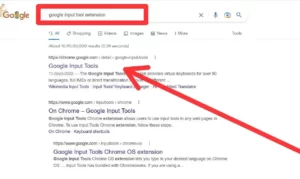
Step 2 – अब आपके सामने Google Input Tool के नाम से Extension ओपन होगा जिसके आगे Add to Chrome के ऑप्शन पर क्लिक करे।

Step 3 – अब आपके सामने एक पॉपअप मैसेज ओपन होगा जहाँ Add Extension के ऑप्शन पर क्लिक करे।
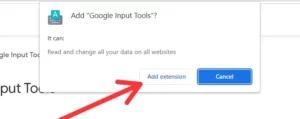
Step 4 – अब वह Extension आपके Chrome Browser में ऐड हो जायेगा अब आपको Extensions के आइकॉन पर क्लिक करके Google Input Tool पर क्लिक करे।
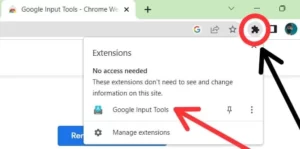
Step 5 – अब आपको दो और ऑप्शन मिलेंगे जिसमे से आपको Extensions Options के विकल्प पर क्लिक करे। (जैसा की निचे इमेज में दिखाया गया है।)
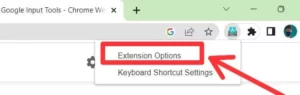
Step 6 – अब आपको अगले पेज पर बहुत सी भाषाएँ दिखाई देगी जिसमे से आपको Hindi के ऑप्शन पर क्लिक करके बीच में Arrow (तीर) के आइकॉन पर क्लिक करे।
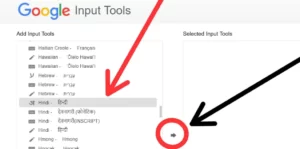
Step 7 – अब आपको पुनः Extension आइकॉन पर क्लिक करके Google Input Tool के आगे Pin आइकॉन पर क्लिक कर देना है जिससे आपको पास में ही इस Extension का भी आइकॉन देखने को मिल जायेगा।
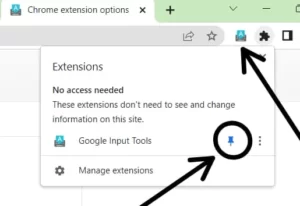
Step 8 – अब आपको Google Input Tool Extension के आइकॉन पर क्लिक करे और “अ हिंदी” पर क्लिक करे।
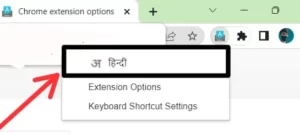
Step 9 – अब आपको Chrome Browser में New Tab ओपन करना है और Notepad लिखकर सर्च करना है।
Step 10 – अब आपको दूसरे नंबर की वेबसाइट Rapidtables.com को ओपन कर लेना है और अब आप देखेंगे की आपके सामने ऑनलाइन नोटपैड ओपन हो गया है जहाँ पर आप हिंदी में कुछ भी टाइप कर सकते है और उसे सेव भी कर सकते है।
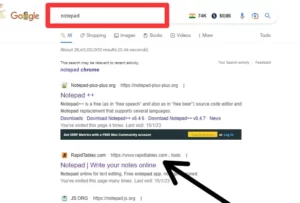
उसके बाद आपको जब भी आपको उस कंटेंट को पुनः देखना हो आप क्रोम पर इस वेबसाइट को ओपन करके सेव कंटेंट को देख सकते है और आप चाहे तो इस कंटेंट को कॉपी करके अपने ऑफलाइन डिफ़ॉल्ट नोटपैड में पेस्ट करके सेव कर सकते है ताकि आपको अगली बार इसे देखने के लिए इंटरनेट की जरुरत नहीं पड़े।
इस प्रकार अब आपको अच्छे से समझ में आ गया होगा की हम नोटपैड में हिंदी में कैसे लिखे या नोटपैड में हिंदी टाइपिंग कैसे कर सकते है तो चलिए अब इस पोस्ट से सम्बंधित कुछ सवाल जवाब देख लेते है।
FAQs Related to Notepad Hindi Typing
नोटपैड में हिंदी टाइपिंग कैसे शुरू करें?
नोटपैड में हिंदी में लिखने के लिए पहले आपको क्रोम ब्राउज़र से Google Input Tool Extension को डाउनलोड करके अपने क्रोम ब्राउज़र में ऐड करना है और उसके बाद Extension Option में जाकर हिंदी सिलेक्ट करे। अब नए टैब में नोटपैड ओपन करे और हिंदी में टाइप करे।
मैं विंडोज 10 में हिंदी में कैसे टाइप कर सकता हूं?
इस पोस्ट में बताये तरीके को इस्तेमाल करके आप अपने विंडोज 10 में हिंदी में टाइप कर सकते है इसलिए इस पोस्ट में बताये स्टेप्स को फॉलो जरूर करे।
Conclusion –
उम्मीद करते है आपको हमारी यह पोस्ट Notepad में Hindi Typing कैसे करे जरूर पसंद आयी होगी और इस पोस्ट में साझा जानकारी आपके लिए काफी उपयोगी रही होगी।
अगर आपको हमारी यह पोस्ट पसंद आयी है तो इसे अपने सोशल मीडिया दोस्तों के साथ भी जरूर शेयर करे साथ ही अगर आपको हमारी इस पोस्ट से सम्बंधित अगर कोई भी सवाल या Doubts है तो हमे कमेंट करके जरूर बताये।
Read More :-
